- 文書を印刷する際に印刷の向き(用紙の縦横)を変更する方法
- 文書を印刷する際に余白の設定を変更する方法
- 特定のページのみを印刷する方法
- 用紙1枚に複数ページを縮小して印刷する方法
Wordにおいて印刷の向きや、余白の変更、特定のページを印刷するなど様々な印刷の設定を行う方法について紹介します。
Wordの[ファイル]タブ、[印刷]をクリックすると表示される画面から、様々な印刷設定を行うことができます。
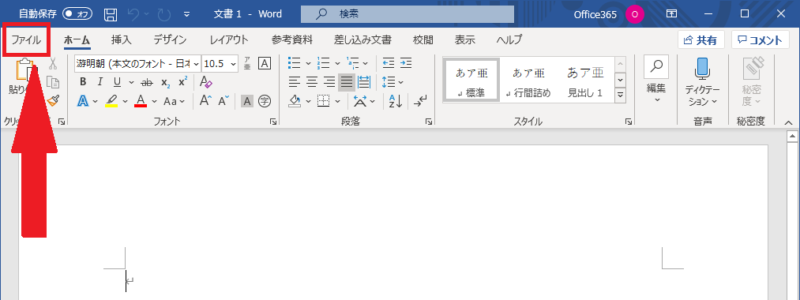
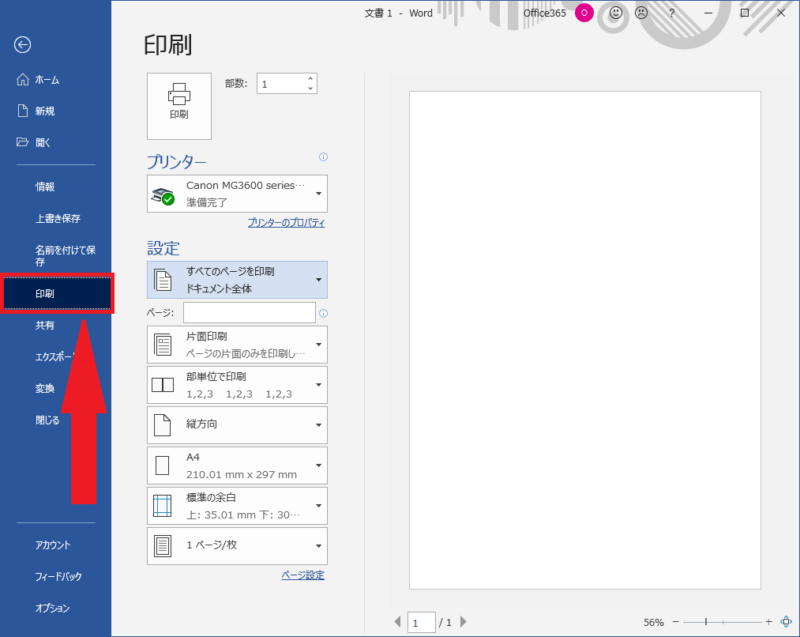
[印刷]の画面から設定できるものとして、
- どのページを印刷するのか
- 片面印刷/両面印刷の設定
- 部単位/ページ単位の印刷
- 印刷の向き
- 用紙サイズ
- 用紙の余白
- 用紙1枚に何ページ印刷するのか
などがあります。
今回は印刷の向き、余白の変更、特定のページを縮小印刷する方法について解説します。
Excelの印刷についての記事はこちら

印刷の向きの変更
印刷の向きの変更は、[印刷]画面から行うことができます。
印刷の向き、すなわち印刷される用紙の縦横を変更するには、[設定]の項目の中に存在する[縦方向]を[横方法]に変更します。
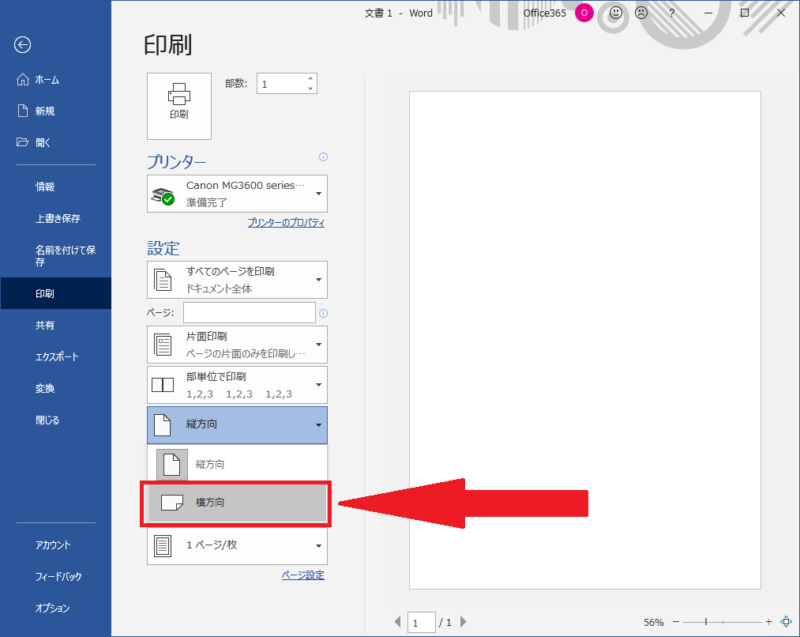
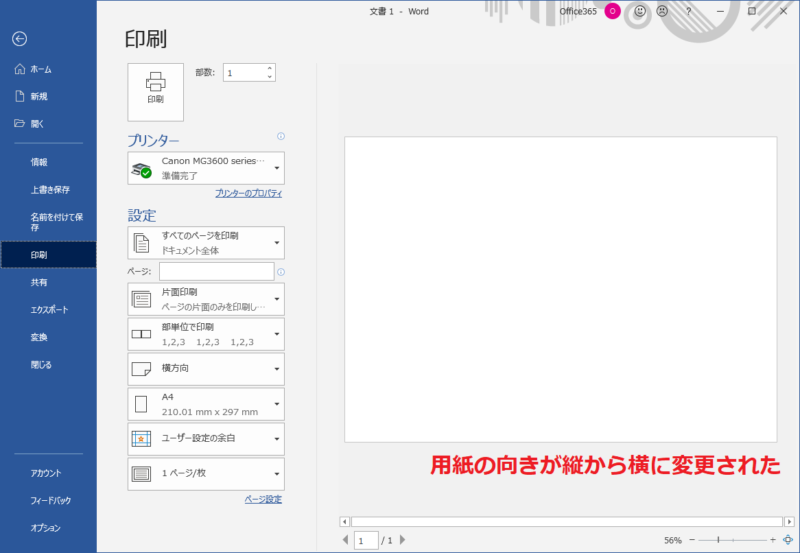
そうすると、右側の印刷プレビューの用紙の向きが縦方向から横方向に変更されました。
用紙の余白の変更
用紙の余白の変更も、印刷の向きと同様に[印刷]画面から行うことができます。
用紙の余白は、[設定]の項目の中に存在する[標準の余白]から設定します。(Word初期設定のまま余白を変更していない場合、[標準の余白]になっています。)
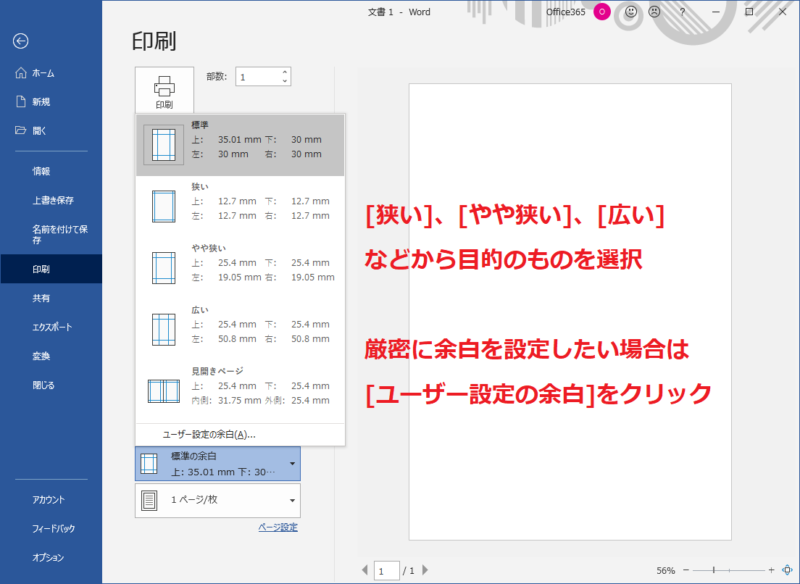
Wordによってあらかじめ定義されている、[狭い]などの余白の中から好み最適なものを選択します。
厳密に上下右左の余白を「〇〇mm」に設定したいという場合は、[ユーザー設定の余白]をクリックし、表示される[ページ設定]ダイアログボックスから設定を行ってください。
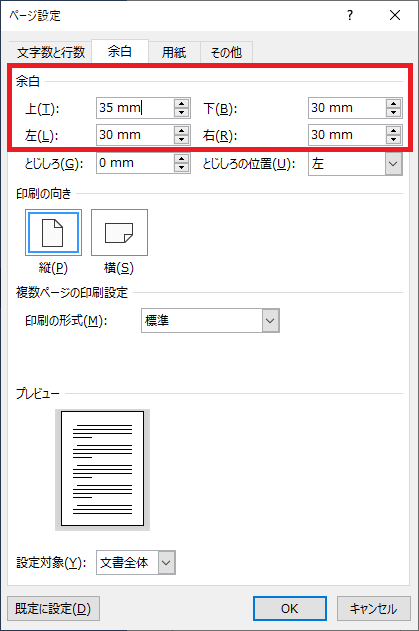
特定のページを縮小印刷する方法
たとえば1ページから9ページまで存在するWord文書があり、1ページが表紙であるため2ページから9ページのみを印刷したい場合の設定も[印刷]画面から行うことができます。
1ページ目を印刷せず、2ページから9ページのみを印刷するには、[印刷]画面、[設定]の[ページ]の部分に「2-9」と入力します。
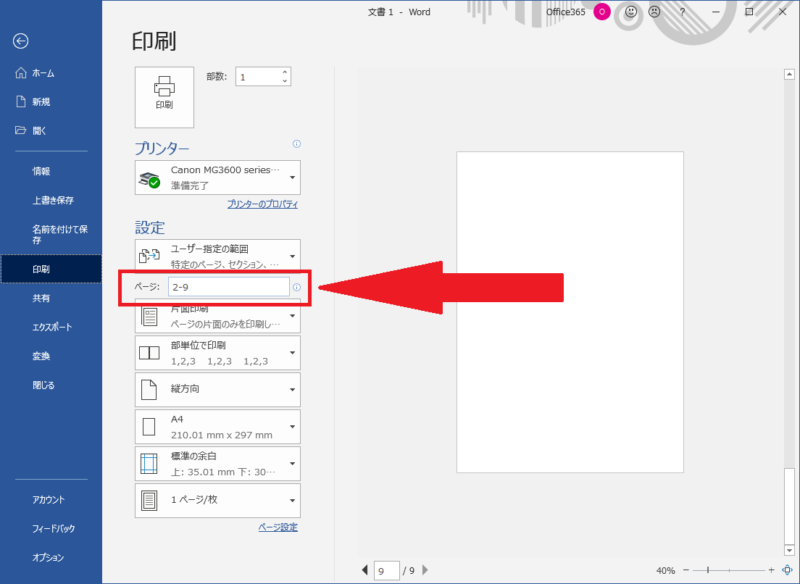
反対に1ページ目だけ印刷したい場合は[ページ]の部分に「1」と入力,1ページ目と9ページ目だけ印刷したい場合は[ページ]の部分に「1,9」と「,」(カンマ)で区切って入力します。
2ページから8ページまでなど連続するページ印刷したい場合は、今回のように[ページ]の部分に「2-8」と「-」(ハイフン)で用いて入力します。
両方を合わせて「1,3-5」などと入力することも可能です。この場合は1,3,4,5ページ目が印刷されます。
さらに、2ページから9ページを印刷する用紙1枚に2ページずつ縮小印刷することも可能です。
その設定を行うには、[印刷]画面、[設定]の下部、[1ページ/枚]の部分を[2ページ/枚]に変更します。
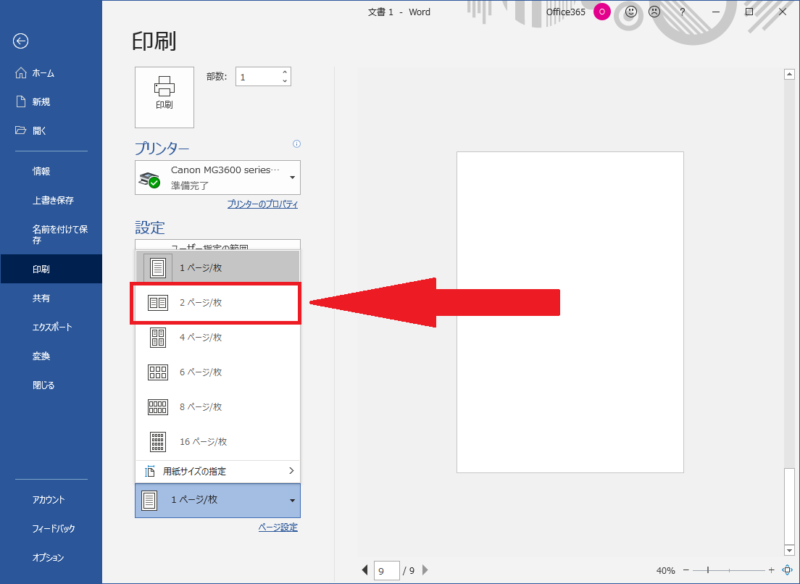
こうすることで2ページから9ページまでの合計8ページの文書が、用紙1枚に2ページずつ印刷され、4枚の用紙に印刷されます。
さらに多くのページを用紙1枚に印刷することもできるので必要に応じて使い分けましょう。
さらにMOSについて、勉強したい方は参考書を利用しましょう。






















